Marktübersicht
Die Marktübersicht zeigt eine Übersicht über Preisdaten von Finanzinstrumenten: Kurse, Preisstatistiken und Tick-Chart. Zusätzlich erhalten Sie detaillierte Kontraktspezifikationen und die Möglichkeit zum Ein-Klick-Handel.
Kurse von Finanzinstrumenten überwachen #
Die Marktübersicht zeigt alle Echtzeit-Kurse der Finanzinstrumente und andere Preisdaten: Spread, Volumen, etc.

Name des Instruments
Bid-Preis
Ask-Preis
Letzter Ausführungspreis
Volumen des zuletzt ausgeführten Deals
Spread — der Unterschied zwischen Ask- und Bid-Preis
Die letzte Ankunftszeit des Preises. Sie richtet sich nach der Zeitzone des Handelsservers des Brokers.
Die angezeigten Daten können im Kontextmenü angepasst werden. Zum Beispiel, das "Quelle"-Feld — der Anbieter der Liquidität des Instruments. Um den aktuellen Stand der Daten in der Marktübersicht in einer CSV-Datei zu speichern, wählen Sie „Export“. Alle zum Zeitpunkt des Exports angezeigten Spalten und ihre Werte werden in der Datei gespeichert. Diese Daten können dann mit Anwendungen von Drittanbietern analysiert werden.
Ein Doppelklick auf eines der Instrumente öffnet das Neue Order Fenster. Ein neues Chart kann geöffnet werden durch das Ziehen des Symbolnamens in den Chart-Bereich; ist bereits ein Fenster offen, wird das Symbol auf diesem Chart gewechselt. Halten Sie beim Ziehen "Strg" gedrückt, wird das Chart in einem separaten Tab geöffnet.
|
Preise in der Marktübersicht haben unterschiedliche Farben:
- Blau — aktueller Preis höher als der vorherige;
- Rot — aktueller Preis niedriger als der vorherige;
- Grau — keine Preisänderung in den letzten 15 Sekunden.
Wenn die Markttiefe und der zuletzt gehandelte Preis verfügbar sind für ein Symbol, wird die Farbe durch den zuletzt gehandelten Preis bestimmt. Ansonsten wird die Farbe durch den Bid-Preis bestimmt.
Die individuelle Hintergrundfarbe für Symbole kann ebenfalls auf dem Server konfiguriert werden. Dies ermöglicht ihre visuelle Unterscheidung nach Typen, Handelsplätzen und anderen Eigenschaften. Wenn Sie keine vorgegebene Farbgebung verwenden wollen, aktivieren Sie im Kontextmenü die Option "Systemfarben verwenden".
Schnelles Hinzufügen von Symbolen
Um ein Symbol zur Marktübersicht hinzuzufügen, klicken Sie auf + unter der Liste und geben Sie den Namen ein. Während Sie den Namen eintippen, wird eine Liste mit passenden Symbolen angezeigt.
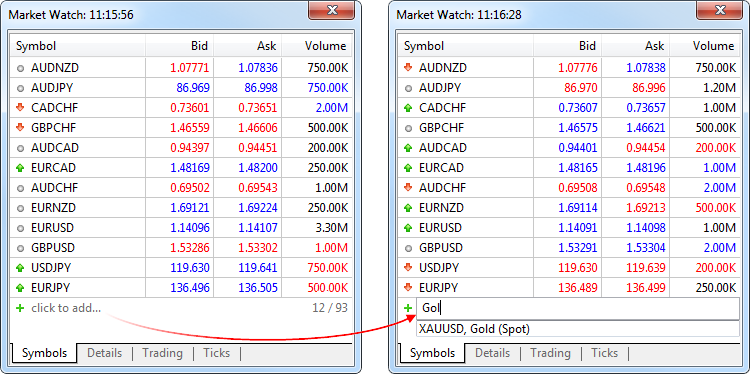
Informationen über die aktuelle Anzahl an Symbolen in der Marktübersicht und die Anzahl an zu Verfügung stehenden Symbolen sind am Ende der Liste angezeigt.
Wenn Sie mit verschiedenen Brokern oder Märkten arbeiten, können Sie für jeden die jeweiligen Einstellungen des Market Watch speichern. Erstellen Sie eine Liste von Symbolen, wählen Sie die gewünschten Spalten aus und klicken Sie auf "Symbolsätze — Speichern unter". Die gespeicherte Einstellung wird für einen schnellen Wechsel durch dasselbe Menü verfügbar.
Symbole sortieren #
Um die Liste der Symbole zu sortieren, klicken Sie auf eine beliebige Spaltenüberschrift. Die Liste kann z.B. nach Symbolnamen, Schlusskurs, Tagesveränderung oder anderen Variablen sortiert werden. Das Kontextmenü bietet die gängigsten Sortieroptionen. Beispielsweise kann beim Handel mit Börseninstrumenten die Sortierung nach dem höchsten Zuwachs und Rückgang auf der Grundlage einer täglichen Kursänderung des Symbols nützlich sein.
Analyse nach Sektor und Industrie #
Spezielle Eigenschaften der Handelsinstrumente geben an, zu welchem Sektor und welcher Branche das Instrument gehört. Diese Eigenschaften ermöglichen die komplexe Analyse von Finanzsymbolen direkt in der Marktübersicht. Wählen Sie eine Kategorie aus dem Menü, und alle verfügbaren Instrumente werden zu einer Liste hinzugefügt:
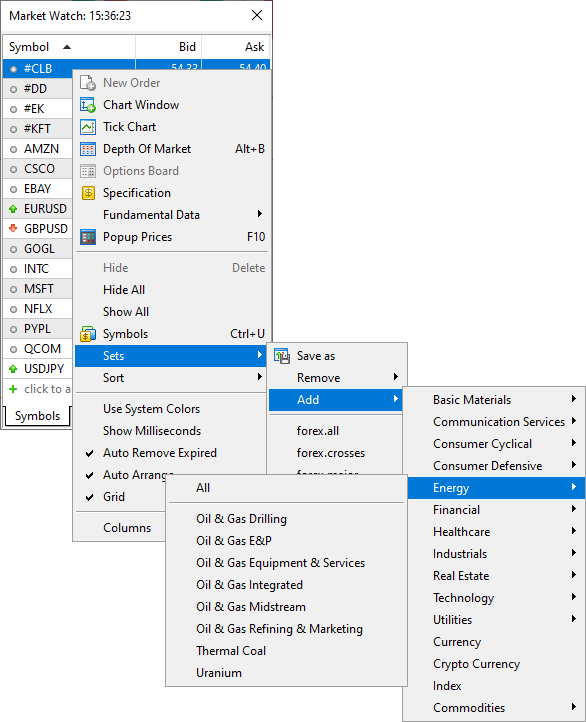
Sie können Ihre eigenen Symbolsätze speichern und mit ein paar Klicks einfach zwischen ihnen wechseln. Klicken Sie auf "Sätze \ Speichern als" und geben Sie einen Namen für den Satz an. Die Datei speichert die Liste der Symbole und einen Satz ausgewählter Spalten, was bedeutet, dass Sie nicht jedes Mal das Marktüberwachungsfenster neu einrichten müssen.
Falls Sektor- und Branchendaten nicht verfügbar sind, wenden Sie sich bitte an Ihren Broker. |
Wie man die grundlegende Daten einsehen kann #
Sie können sich ganz einfach die grundlegenden Daten der Handelssymbole anzeigen lassen, die auf beliebten Aggregator-Websites verfügbar sind: Yahoo Finance, Google Finance, Finviz und viele andere. Auf die relevanten Daten kann über das Menü Grundlegende Daten zugegriffen werden:

Trade Statistiken von Finanzinstrumenten #
Um Statistiken anzusehen, wählen Sie ein Finanzinstrument in den "Symbolen" und klicken "Details".
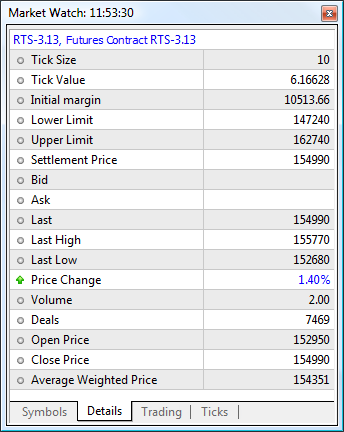
Die statistischen Informationen beinhalten:
- Bid — Bid-Preis;
- B. Hoch — Höchster Bid-Preis des Tages;
- B. Tief — Tiefster Bid-Preis des Tages;
- Ask — Ask-Preis;
- A. Hoch — Höchster Ask-Preis des Tages;
- A. Tief — niedrigster Ask-Preis des Tages;
- Letzter — der letzte Preis zu dem ein Deal ausgeführt wurde;
- L. Hoch — der höchste Preis, zu dem ein Deal ausgeführt wurde im Laufe des Tages;
- L. Tief — der niedrigste Preis, zu dem ein Deal ausgeführt wurde im Laufe des Tages;
- Volumen — Volumen des zuletzt ausgeführten Deals;
- V. Hoch — Größtes, im Laufe des Tages gehandeltes Volumen;
- V. Tief — Niedrigstes, im Laufe des Tages gehandeltes Volumen;
- Deals — Gesamtanzahl an Deals, die im Laufe der Trading-Session gehandelt wurden;
- Deal-Volume — das Gesamtvolumen aller ausgeführten Deals in der aktuellen Trading-Session;
- Turnover — Gesamter Geld-Umschlag für ein Symbol in der aktuellen Trading-Session;
- Open Interest — Gesamtes Volumen von Kontrakten (Futures, Optionen) die noch nicht abgeschlossen wurden;
- Buy Orders — Gesamtanzahl an Kauf-Anfragen;
- Buy Volume — Gesamtvolumen von Kauf-Orders;
- Sell Orders — Gesamtvolumen an Verkauf-Anfragen;
- Sell Volume — Gesamtvolumen von Verkauf-Orders;
- Open Price — Eröffnungspreis der letzten Trading-Session;
- Close Price — Schlusspreis der letzten Trading-Session;
- Average Weighted Price — durchschnittlicher Preis für diese Session;
- Settlement Price — Der Clearing/Abschluss-Preis der vorherigen Session;
- Tagesänderung — gibt die Differenz zwischen dem letzten Preis des Instruments und dem Schlusskurs der letzten Sitzung in Prozent an. Die Berechnungsformel ist abhängig vom Chart Modus des Symbols:
Nach letzten Preisen: ((Letzter - Letzter Preis bei Sitzungsschluss)/Letzter Preis bei Sitzungsschluss)*100
Nach Bid-Preis: ((Bid-Preis - Bid-Preis bei Sitzungsschluss)/Bid-Preis bei Sitzungsschluss)*100.
Für Futures-Symbole wird der Clearingpreis anstelle des Sitzungsschlusskurses verwendet, wenn der Clearingpreis vom Broker zur Verfügung gestellt wird (ungleich Null):
Nach letzten Preisen: ((Letzter - Clearingpreis)/Clearingpreis)*100
Nach Bid-Preis: ((Bid-Preis - Clearingpreis)/Clearingpreis)*100.
- Delta — Options-Delta. Die "Griechen", zu denen Delta, Theta, Gamma, Vega, Po und Omega gehören, sind Größen, die die Empfindlichkeit des Optionspreises auf Änderungen verschiedener Parameter darstellen: Ausübungspreise, Volatilität usw.
- Theta — Theta der Option.
- Gamma — Gamma der Option.
- Vega — Vega der Option.
- Rho — Rho der Option.
- Omega — Omega der Option.
- Sensitivität — Empfindlichkeit der Option. Sie zeigt an, um wie viele Punkte sich der Preis des Basiswertes der Option ändern muss, damit sich der Preis der Option um einen Punkt ändert.
Die Menge an statistischen Wert hängt vom Broker ab. |
Ein-Klick-Handel #
Der Ein-Klick-Handel steht im Trading-Reiter zur Verfügung. Beim Klicken auf den "Sell"- oder "Buy"-Button gibt es eine Anfrage die entsprechende Handelsoperation mit dem angegebenen Volumen auf dem Server durchzuführen. Der Handelsmodus ist unter den folgenden Bedingungen verfügbar:
- "Ein-Klick-Handel" ist in den Plattformeinstellungen aktiviert;
- Der Ausführungstyp des ausgewählten Instruments ist Instant, Market oder Börse.
In anderen Fällen öffnet ein Klick auf einen Button das Fenster für eine neue Order.

Name des Instruments
Zeit des letzten Kurses
Befehl zum Verkaufen
Befehl zum Kaufen
Volumen-Einstellung mit Pfeilen oder Tastatur
Aktueller Bid-Preis
Aktueller Ask-Preis
Niedrigster Bid-Preis des Tages
Höchster Ask-Preis des Tages
Aktueller Spread und Swap für Short und Long Positionen. Wenn der Preis des zuletzt ausgeführten Deals verfügbar ist für ein Symbol, wird dieser anstelle des Spreads und Swaps angezeigt.
Dieses Fenster beinhaltet Schaltflächen zum Ausführen von Handelsoperationen. Die Reihenfolge der Liste wird übernommen aus dem "Symbole" Reiter und kann angepasst werden mit dem "![]() Symbole" Befehl im Kontextmenü.
Symbole" Befehl im Kontextmenü.
|
Abhängig von den Kursen, können die Farben der Felder unterschiedlich sein:
- Blau — aktueller Preis höher als der vorherige;
- Rot — aktueller Preis niedriger als der vorherige;
- Grau — keine Preisänderung in den letzten 15 Sekunden.
Wenn die Markttiefe und der zuletzt gehandelte Preis verfügbar sind für ein Symbol, wird die Farbe durch den zuletzt gehandelten Preis bestimmt. Ansonsten wird die Farbe durch den Bid-Preis bestimmt.
Symbole verwalten #
Ein neues Fenster zum Verwalten der Symbole erhalten Sie mit dem Befehl "![]() Symbole" im Kontextmenü der Marktübersicht. Damit können Sie Symbole anzeigen und verstecken, sowie die Eigenschaften ansehen:
Symbole" im Kontextmenü der Marktübersicht. Damit können Sie Symbole anzeigen und verstecken, sowie die Eigenschaften ansehen:
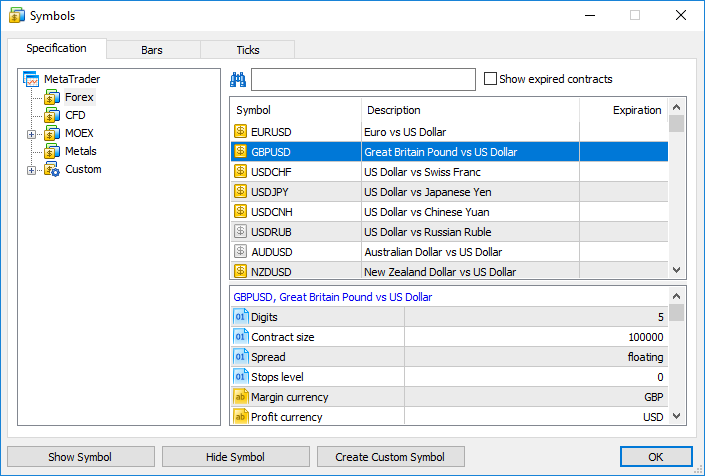
Alle verfügbaren Symbole werden hier angezeigt. Ein Doppelklick auf den Namen eines Symbols wird genutzt für das Anzeigen oder Verstecken von Symbolen in der Marktübersicht. Die gleiche Funktion bieten die "Anzeigen"- und "Verbergen"-Schaltflächen.
Hier können Sie ein benutzerdefiniertes Symbol erstellen.
|
Am unteren Ende des Fensters werden die Eigenschaften des ausgewählten Symbols angezeigt.
Um schnell ein Symbol zu finden, nutzen Sie den Filter am oberen Ende des Fensters. Tippen Sie den ersten Buchstaben des Symbolnamens oder der Beschreibung. Die Liste an Symbolen wird Ihnen in Übereinstimmung mit Ihrer Suche angezeigt.
Relevanz von Handelsinstrumenten #
Alle abgelaufenen Symbole werden versteckt für eine aufgeräumte Ansicht. Dies ist besonders für den Future-Markt sinnvoll. Ein unrelevantes Symbol ist ausgelaufen, definiert durch den "Letzter Trade" Parameter. Dieses Datum wird angegeben in der Spalte zum Auslaufen des Symbols in der Symbolliste. Um alle Symbole anzuzeigen, klicken Sie "Ausgelaufene Kontrakte anzeigen".
Die Liste der Symbole wird automatisch sortiert:
- Symbole ohne Ablaufdatum werden zuerst aufgelistet
- anschließend erscheinen die Symbole mit dem nächstgelegenen Ablaufdatum
- dann folgen die nächsten Symbole mit weiter entfernt liegenden Ablaufdatum, chronologisch sortiert
- alle anderen Symbole werden alphabetisch sortiert
Die Option "Abgelaufene Symbole automatisch entfernen" im Kontextmenü, erlaubt das automatische Ersetzen abgelaufener Symbole mit aktiven in der Marktübersicht. Nach dem Neustart der Plattform, werden abgelaufene Symbole ausgeblendet und aktive hinzugefügt. Zum Beispiel, wenn der Future LKOH 3.15 aufläuft, wird er ersetzt mit dem nächsten Kontrakt LKOH 6.15.
Symbole mit offenen Charts werden auch ersetzt, solange kein Expert Advisor auf diesen läuft.
Abgelaufene Symbole werden versteckt und ersetzt nach einem Plattform-Neustart. |
Herunterladen der Preishistorie #
Die Handelsplattform erlaubt es, die Historie von Kursen und Ticks vom Server des Brokers herunterzuladen. Sie können sie zum Beispiel vorab herunterladen und nicht warten, bis die Plattform dies selbst beim Testen oder bei der Optimierung tut. Die heruntergeladene Historie kann auch als eine CSV-Datei für die Analyse in Drittanwendungen gespeichert werden.
Um die Daten herunterzuladen, öffnen Sie den Dialog der Verwaltung von Symbolen im Kontextmenü "Marktübersicht" und klicken Sie auf den Reiter "Balken" oder "Ticks".
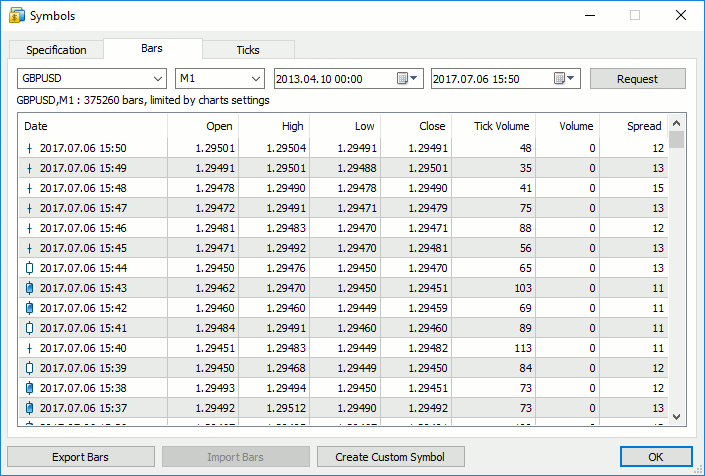
Wählen Sie ein Symbol und einen Zeitraum aus und klicken Sie auf "Abrufen". Die Plattform ruft alle verfügbaren Daten vom Server ab oder zeigt sie sofort an, wenn diese bereits heruntergeladen wurden. Um die Preisdaten in eine CSV-Datei zu speichern, klicken Sie auf "Export".
Sie können die Daten des aktuellen Charts schnell exportieren, indem Sie auf "![]() Speichern" im Menü "Datei" klicken.
Speichern" im Menü "Datei" klicken.
Zusätzlich zu den Preisinformationen (Вid, Ask, Last, Volumen) enthalten die Tickdaten Flags. Die Flags ermöglichen die Analyse, welche Daten sich mit dem aktuellen Tick verändert haben:
- 2 — der Tick hat den Bid-Preis verändert
- 4 — der Tick hat den Ask-Preis verändert
- 8 — der Tick hat den Preis des letzten Deals geändert
- 16 — der Tick hat das Volumen verändert
- 32 — der Tick erschien als Ergebnis eines Kaufs
- 64 — das Häkchen erschien als Ergebnis eines Verkaufs
Wenn ein Tick mehrere Flags hat, wird der Gesamtwert angezeigt. Zum Beispiel bedeutet 6, dass der Tick den Bid- und Ask-Preis verändert hat; 24 bedeutet, dass er den letzten Preis und das Volumen verändert hat.
|
Import der Preishistorie #
Die Importfunktion ist nur für Nutzer-Finanzinstrumente verfügbar.
Symbol Spezifikationen einsehen #
In den Symbol-Spezifikationen, sehen Sie die Kontraktdetails der Handelsinstrumente. Um diese anzuschauen, klicken Sie bei dem entsprechenden Symbol auf "![]() Spezifikationen" im Kontextmenü der Marktübersicht.
Spezifikationen" im Kontextmenü der Marktübersicht.
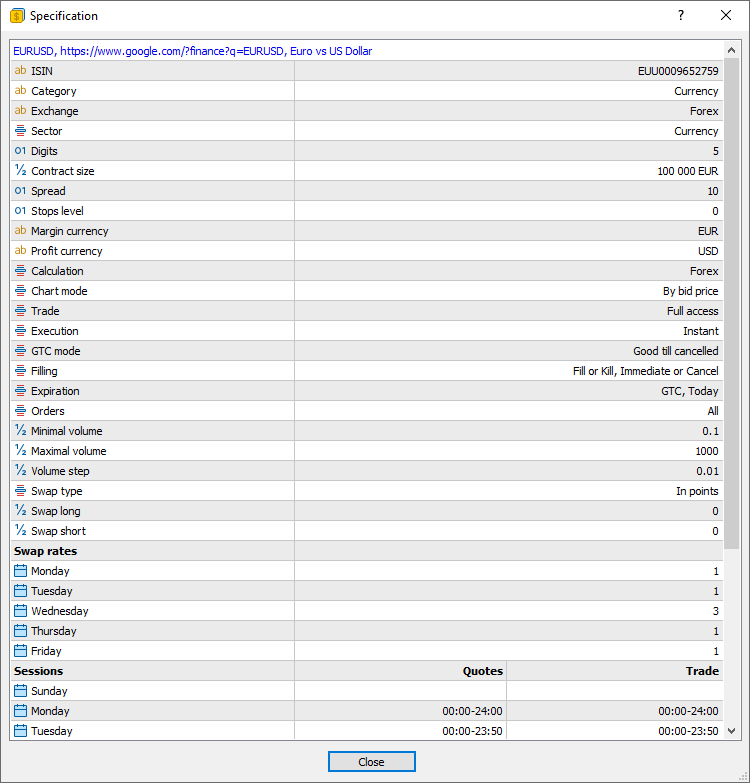
Die folgenden vom Broker festgelegten Parameter sind sichtbar:
- Symbol-Name und Beschreibung — der Name des Symbols und die kurze Beschreibung. Dieser Parameter kann ein Link auf eine Webseite mit Symbol-Informationen sein. Ein Pop-up zeigt eine Vorschau, wenn Sie mit der Maus darüber halten.
- ISIN — internationaler Identifikationscode eines Wertpapiers (International Securities Identifying Number).
- Spread — Spread in Punkten. Wenn der Spread varibale ist, wird dies entsprechend vermerkt (floating).
- Zahlen — Anzahl an Dezimalstellen.
- Stop Level — minimaler Preisabstand für Stop Level vom aktuellen Preis für Stop Loss, Take Profit und Pending Orders. Bei der Platzierung einer Order innerhalb des Mindestabstands, erhalten Sie eine Fehlermeldung "Ungültige Stops".
- Kontraktgröße — Anzahl an Einheiten des Instruments beim Kauf eines Lots/Kontrakts.
- Marginwährung — Währung in der die Marginanforderung berechnet werden.
- Profitwährung — Währung, in der der Profit berechnet wird.
- Kalkulation — Methode zur Berechnung der Margin: Forex, Forex No Leverage, Futures, Exchange Futures, Exchange Stocks, FORTS Futures, Collateral;
- Chart Modus — Symbol-Chart (Balken) Konstruktionsmodus: nach den Preisen des letzten Deals (Last) oder nach dem Bid-Preis. Die erste Option wird in der Regel für Börseninstrumente verwendet.
- Tick-Größe — minimale Preisveränderung.
- Tick-Wert — Wert in monetären Einheiten einer Preisveränderung von einem Punkt.
- Trade — Handelsmodus des Symbols (voll, nur Long, nur Short, nur Close). Der Handel kann auch untersagt sein.
- Ausführung — Ausführungsmodus: Instant, Request, Market, Exchange.
- Ordertypen — platzierbare Ordertypen:
- Gültig heute inkl. SL/TP — Order-Gültigkeit nur an einem Handelstag. Am Ende des Tages werden alle Stopp Loss und Take Profit Level, sowie Pending Orders gelöscht;
- Gültig bis Löschung — Pending Orders sind bis zur Löschung gültig;
- Gültig heute exkl. SL/TP — Order-Gültigkeit nur an einem Handelstag, SL und TP Level bleiben jedoch bestehen.
- Filling — verfügbare Füll-Optionen: Fill or Kill, Immediate or Cancel, Book or Cancel, Return.
- Expiration — verfügbare Typen des Ablaufs von Pending Orders:
- Good till Canceled — Order unendlich gültig;
- Intraday — Orders werden am Ende des Handelstages gelöscht;
- Festgelegte Zeit — die Order wird zu einer nutzerdefinierten Zeit gelöscht;
- Datum — die Order wird am Ende des angegebenen Datums gelöscht.
- Orders— erlaubte Ordertypen: market, limit, stop, stop-limit, Stop Loss und Take Profit.
- Minimales Volumen — minimales Volumen eines Deals für das Symbol.
- Maximales Volumen — maximales Volumen eines Deals für das Symbol.
- Volumenschritt — kleinster Schritt einer Volumen-Veränderung.
- Volumenlimit — das maximal zulässige Gesamtvolumen einer offenen Position und Pending Orders pro Symbol in einer Richtung (Kauf oder Verkauf). Bei einer Begrenzung von 5 Lots kann man eine offene Kaufposition von 5 Lots und eine Sell Limit Pending Order von 5 Lots platzieren. Dabei kann man keine Buy Limit Pending Order platzieren (denn in diesem Fall übersteigt das Gesamtvolumen einer Richtung die Beschränkung) und keine Sell Limit größer als 5 Lots platzieren.
- Swap Typ — Typ der Swap-Berechnung:
- In Punkten — die angegebene Anzahl an Punkten des Instruments;
- In Basiswährung — die angegebene Summe für das Symbol in Basiswährung;
- In Marginwährung — die angegebene Summe für das Symbol in Marginwährung;
- In Kontowährung — die angegebene Summe für das Symbol in Kontowährung;
- In Prozent des aktuellen Preises — die angegebene Prozentzahl zum Zeitpunkt der Swap-Berechnung;
- In Prozent des Eröffnungspreises — die angegebene Prozentzahl Eröffnungspreises der Position;
- In Punkten, Wieder-Eröffnung zum Schlusspreis — die Position wird am Ende des Tages geschlossen. Am nächsten Tag wird die Position wiedereröffnet, zum Schlusspreis +/- der angegebenen Anzahl an Punkten;
- In Punkten, Wieder-Eröffnung zum Bid-Preis — die Position wird am Ende des Tages geschlossen. Am nächsten Tag wird die Position wiedereröffnet, zum Bid-Preis +/- der angegebenen Anzahl an Punkten;
- Swap Long — Swap für Buy Positionen.
- Swap Short — Swap für Sell Positionen.
- Swap-Sätze — Swap-Multiplikator für jeden Tag der Woche. Der Swap von Long- und Short-Positionen wird bei der Abrechnung mit dem angegebenen Verhältnis multipliziert. Beispiel: Der Basiswert eines Swaps für Long-Positionen beträgt 1,5 USD. An allen Wochentagen ist das Verhältnis gleich eins, außer am Mittwoch, wo es 3 ist. Das bedeutet, dass der Swap mit 1,5 USD berechnet wird, wenn eine Position von Montag auf Dienstag übertragen wird. Dasselbe geschieht, wenn die Position von Dienstag auf Mittwoch übertragen wird. Wenn die Position von Mittwoch auf Donnerstag übertragen wird, verdreifacht sich der Swap — 4,5 USD, um in den folgenden Tagen wieder auf den ursprünglichen Wert zurück zu kehren. Für Wochentage, für die kein Verhältnis angegeben ist, wird der Swap nicht berechnet.
- 3-Tages Swap — Wochentag des dreifachen Swaps.
- Erster Trade — Der Tag an dem der Handel mit dem Finanzinstrument startete.
- Letzter Trade — Der Tag an dem der Handel mit dem Finanzinstrument endete.
- Face Value — initialer Wert der Anleihe, festgelegt vom Herausgeber.
- Angesammelter Zins — Anteil der angesammelten Zinsen für Anleihen, berechnet anhand des Anteils der Anzahl an Tagen, seit der Herausgabe.
- Sektor — Wirtschaftssektor, zu dem das Instrument gehört, wie z.B. Energie, Finanzen, Gesundheitswesen und andere. .
- Industrie — Industriezweig, zu dem das Instrument gehört, wie z.B. Sportbekleidung, Zubehör, Automobilbau, Gaststättengewerbe und andere. Branchen- und Industriedaten werden für das Erstellen von Symbolsätzen für komplexe Analysen verwendet.
- Land — Land des Unternehmens, dessen Aktien an der Börse gehandelt werden.
- Kategorie — die Eigenschaft wird für die zusätzliche Kennzeichnung von Finanzinstrumenten verwendet. Dies kann zum Beispiel der Marktsektor sein, zu dem das Symbol gehört: Landwirtschaft, Öl & Gas und andere.
- Börse — der Name des Handelsplatzes, an der das Wertpapier gehandelt wird.
- CFI — Klassifizierung des Instruments nach dem Standard ISO 10962.
- Optionsart — Call oder Put.
- Basiswert — das Symbol des Basiswerts der Option.
- Ausübungspreis — der Ausübungspreis der Option.
Sessions
Der untere Teil zeigt Informationen über die Trading Sessions des Symbols. Sessions werden für jeden Handelstag angegeben.
Spreads
Die Margin kann auf präferentieller Basis berechnet werden, wenn Trading-Positionen zueinander im Spread stehen. Spread-Trading bedeutet, dass Positionen in die entgegengesetzte Richtung in korrelierenden Handelsinstrumenten geöffnet wurden. Reduzierte Margin-Anforderungen ermöglichen mehr Trading-Möglichkeiten.
Mehr Informationen erhalten Sie im entsprechenden Abschnitt.
Margin #
Die Spezifikationen der Handelsinstrumente kann die folgenden Werte im Zusammenhang mit den Margenberechnungen enthalten:
- Anfangsmarge — Sicherheitsleistung (initial margin), die für einen befristeten Vertrag zur Durchführung eines 1-Lot Handelsgeschäfts anfänglich notwendig ist. Wenn für das Symbol die Sicherheitenmarge (initial margin) angegeben ist, wird dieser Wert verwendet. Margenberechnung Formeln werden nicht auf den entsprechenden Berechnungstyp angewendet.
- Haltemarge — Mindestsicherheitseinlage (maintenance margin), die ein Händler auf seinem Konto haben sollte, um eine 1-Lot-Position aufrechtzuerhalten.
- Besicherte Marge — die Marge (hedged margin), die pro 1-Lot von besicherten Positionen berechnet wird. Sie können hier auch den Modus der Margenberechnung für besicherte Positionen auswählen — unter Verwendung des größeren Wertes.
Darüber hinaus enthält die Spezifikation eine detaillierte Tabelle mit Margen-Sätze und berechneten Werten für jede Art von Handelsgeschäft.
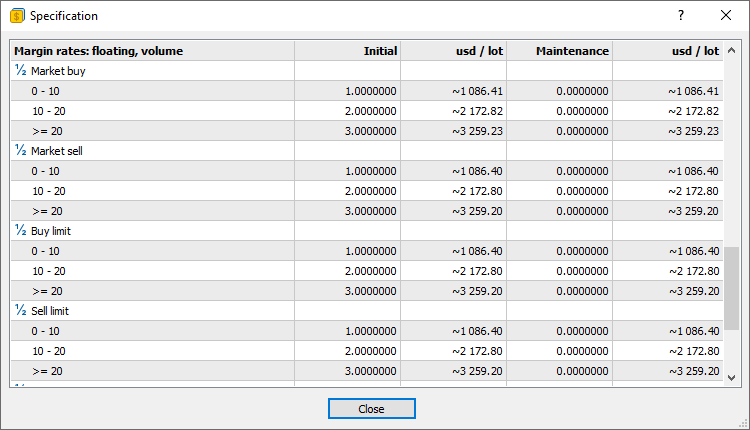
Oben wird die Art der Margenberechnung angezeigt:
- Nominalwert — gemeinsame Margenberechnung basierend auf dem Instrumenttyp: Retail Forex, Futures oder Börsenmodell.
- Fließend: **** — je nach Volumen oder Nominalwert der Positionen auf dem Konto können zusätzliche Sätze auf die gemeinsame Margen-Berechnung angewendet werden. In diesem Fall werden in der Tabelle die entsprechenden Bereiche angegeben. Diese Option wird nur für den Modus Retail Forex, Futures verwendet.
In den Spalten „Anfänglich“ und „Aufrechterhaltung“ werden die Margen-Sätze angezeigt. Darauf folgt die Marge, die auf der Grundlage des Instrumenttyps und der Zinssätze berechnet wird.
Im obigen Beispiel hängt die Marge vom Volumen der Positionen auf dem Konto ab. Es stehen drei Bereiche zur Verfügung:
- 0 - 10
- 10 - 20
- >=20
Angenommen, es gibt bereits eine Position von 8 Lots auf dem Konto und Sie eröffnen eine neue Position von 4 Lots. In diesem Fall fallen die ersten beiden Lots der Position in den ersten Bereich und die angewendete Marge beträgt 1.082,53 * 2 = 2.165,06. Die anderen beiden Lose fallen in den zweiten Bereich und die Marge beträgt 2.165,06 * 2 = 4.330,12. Die Gesamtmarge für die gesamte Position beträgt 2.165,06 + 4.330,12 = 6.495,18.
|
Tick-Chart anschauen #
Um das Tick-Chart eines Instruments zu sehen, wählen Sie ein Symbol in der Marktübersicht und wechseln in das "Tick-Chart" Tab.
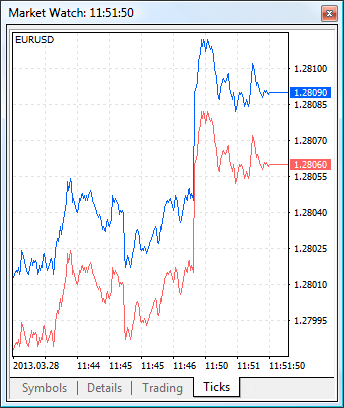
|
Popup-Preise #
Dieses Fenster erlaubt das Anzeigen von Preis-Information auf Bildschirmen jeder Größe — das Haupt-Feature ist die Skalierung der Schrift. Zum Öffnen, klicken Sie "![]() Popup-Preise" im Kontext-Menü der Marktübersicht.
Popup-Preise" im Kontext-Menü der Marktübersicht.
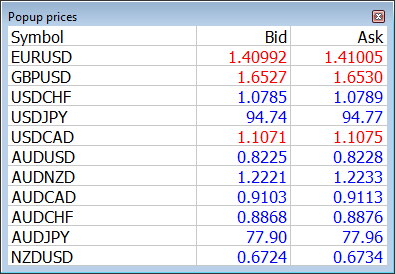
Das Fenster der Popup-Preise bietet die gleichen Informationen wie die Marktübersicht: den gleichen Satz von Symbolen und Spalten, mit der gleichen Sortierung. Wenn Sie mit der Maus über einen Symbolnamen fahren, können Sie kurze Informationen aus der Kontraktspezifikation einsehen.
Verwenden Sie das Kontextmenü, um die Fensteransicht anzupassen:
- Aktivieren oder deaktivieren Sie die Anzeige von Popup-Preisen über anderen Fenstern im System und verwenden Sie den Vollbildmodus.
- Aktivieren oder deaktivieren Sie beliebige Spalten, blenden Sie die Kopfzeile aus und deaktivieren Sie die Anzeige von Millisekunden im Kurszeitfeld, wenn eine solche Genauigkeit nicht benötigt wird.
- Im Eigenschaftsfenster können Sie Farben und Schriftarten sowie die Anzahl der Symbolspalten anpassen. Wenn Sie einen breiten Monitor haben, erhöhen Sie die Anzahl der Spalten, um die Bildschirmfläche besser zu nutzen.